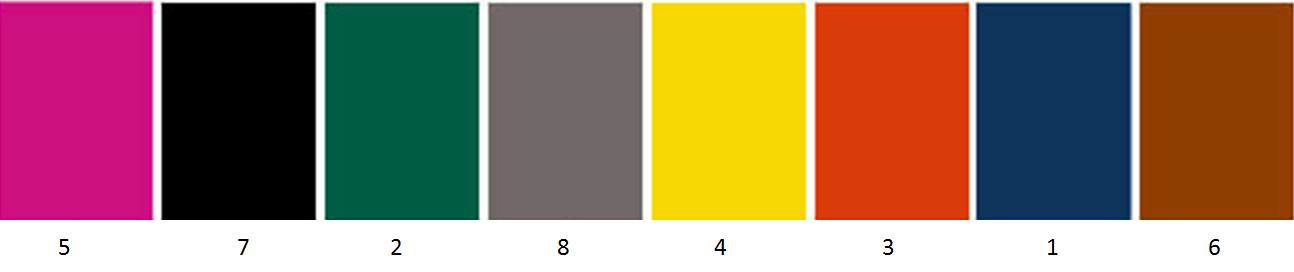Изменение цвета текста на слайде
PowerPoint
Слайды и текст
Работа с текстом
Работа с текстом
Изменение цвета текста на слайде
PowerPoint для Microsoft 365 PowerPoint 2021 PowerPoint 2019 PowerPoint 2016 PowerPoint 2013 PowerPoint 2010 PowerPoint 2007 Еще…Меньше
Вы можете изменить цвет текста для одного или нескольких слайдов.
Изменение цвета текста на слайде
-
Выделите текст, цвет которого требуется изменить.
-
На вкладке Главная щелкните Цвет шрифта, а затем выберите нужный цвет.

Советы:
-
Если в списке нет подходящего цвета, щелкните Другие цвета, а затем выберите цвет на вкладке Обычные или создайте собственный цвет на вкладке Спектр.
-
Для использования одного из цветов на слайде выберите пипетку. При наведении указателя на другие цвета вы увидите, как будет выглядеть текст. Щелкните цвет, который вы хотите скопировать и применить к выделенному тексту. (В PowerPoint 2007 инструмента «#x0» инструмент «#x0.)
Изменение цвета текста на нескольких слайдах
Если вы создаете презентацию с большим количеством слайдов, сначала можно настроить образцы слайдов (дополнительные сведения см.
Изменив цвет текста в образце слайдов, вы примените это изменение к нескольким слайдам одновременно.
-
На вкладке Вид нажмите кнопку Образец слайдов.
-
В левой области эскизов выберите макет, содержащий текст, цвет которого вы хотите изменить.
Выберите текст в макете, который вы хотите изменить.
org/ListItem»>
-
Когда все будет готово, нажмите Закрыть режим образца, чтобы вернуться к презентации.
На появившейся мини-панели инструментов щелкните Цвет шрифта, а затем выберите нужный цвет.
Совет: Если в списке нет подходящего цвета, щелкните Другие цвета, а затем выберите цвет на вкладке Обычные или создайте собственный цвет на вкладке Спектр.
Если у вас есть подписка Microsoft 365, вы можете выделить текст цветом. См. выделение текста цветом.
Изменение цвета текста гиперссылки во всей презентации
PowerPoint
Слайды и текст
Работа с текстом
Работа с текстом
Изменение цвета текста гиперссылки во всей презентации
PowerPoint для Microsoft 365 PowerPoint для Microsoft 365 для Mac PowerPoint 2021 PowerPoint 2021 for Mac PowerPoint 2019 PowerPoint 2019 для Mac PowerPoint 2016 PowerPoint 2016 для Mac PowerPoint 2013 PowerPoint 2010 PowerPoint 2007 PowerPoint для Mac 2011 Еще.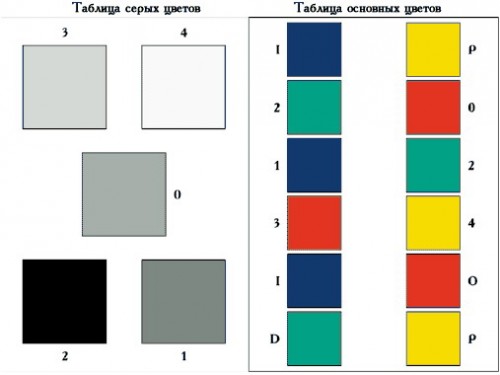 ..Меньше
..Меньше
Вы можете систематически изменять цвет всего текста гиперссылки в презентации.
Более новые версии
- Какую версию Office вы используете?
- Office 2010–2007
-
Чтобы открыть коллекцию цветов, на вкладке Конструктор в группе Варианты щелкните стрелку вниз:
-
В меню выберите пункт «Цвета», а затем в нижней части меню нажмите кнопку «Настроить цвета».
Откроется диалоговое окно Создание новых цветов темы.
-
В диалоговом окне Создание новых цветов темы в разделе Цвета темы выполните одно из следующих действий:
-
Чтобы изменить цвет текста гиперссылки, щелкните стрелку рядом с полем Гиперссылка, а затем выберите нужный цвет.
-
Чтобы изменить цвет текста просмотренная гиперссылка, щелкните стрелку рядом с полем Просмотренная гиперссылка, а затем выберите нужный цвет.

Совет: Чтобы назначить другой цвет, выберите пункт Другие цвета.
-
-
Нажмите кнопку Сохранить.
Начиная PowerPoint 2016 цвет отдельной гиперссылки можно изменить непосредственно с помощью цветового управления текстом. Дополнительные сведения см. в теме «Добавление гиперссылки на слайд».
Щелкните заголовок раздела ниже, чтобы открыть подробные инструкции.
Примечание: Если гиперссылки используются в заполнителях заголовков и подзаголовков, не изменяйте текст гиперссылок в теме.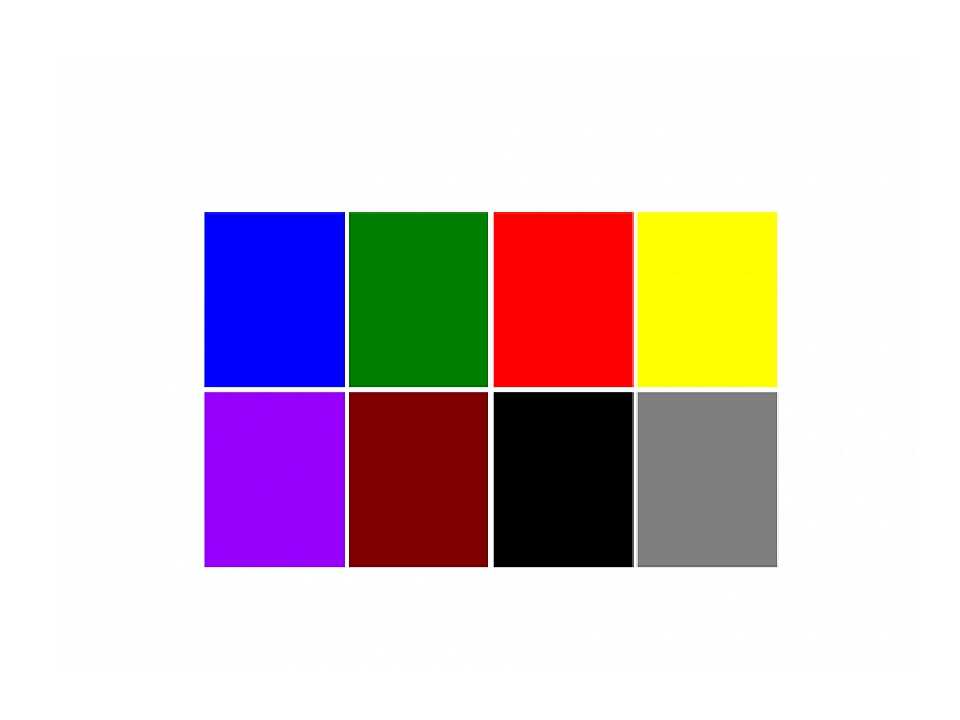
-
На вкладке Дизайн в группе Темы щелкните Цвета, а затем — Создать новые цвета темы.
-
В диалоговом окне Создание новых цветов темы в разделе Цвета темы выполните одно из следующих действий:
Чтобы изменить цвет текста гиперссылки, щелкните стрелку рядом с полем Гиперссылка, а затем выберите нужный цвет.
org/ListItem»>
Чтобы изменить цвет текста просмотренная гиперссылка, щелкните стрелку рядом с полем Просмотренная гиперссылка, а затем выберите нужный цвет.
Совет: Чтобы назначить другой цвет, выберите пункт Другие цвета.
-
Нажмите кнопку Сохранить.
К началу страницы
Выделите и щелкните правой кнопкой мыши текст, цвет которого вы хотите использовать для гиперссылки, и выберите команду Шрифт.
На вкладке «Шрифт» в разделе Весь текст щелкните стрелку рядом с элементом Цвет шрифта и выберите Другие цвета.
В диалоговом окне Цвета (которое показано ниже) на вкладке Спектр просмотрите значения в полях Цветовая модель, Красный, Зеленый и Синий и запишите их.
Нажмите кнопку Отмена два раза, чтобы закрыть диалоговые окна Цвета и Шрифт.
Выделите текст гиперссылки, цвет которого вы хотите изменить.
На вкладке Дизайн в группе Темы щелкните Цвета, а затем — Создать новые цвета темы.
В диалоговом окне Создание новых цветов темы в разделе Цвета темы выполните одно из следующих действий:
- org/ListItem»>
Чтобы изменить цвет текста гиперссылки, щелкните Гиперссылка, а затем выберите Другие цвета.
Чтобы изменить цвет текста просмотренная гиперссылка, щелкните«Просмотримая гиперссылка» и выберите «Другие цвета».
В диалоговом окне Цвета на вкладке Спектр введите записанные значения в поля Цветовая модель, Красный, Зеленый и Синий.
Нажмите кнопку ОК, а затем — кнопку Сохранить.
К началу страницы
См. также
Создание гиперссылки
Удаление гиперссылки из текста или объекта
Удаление подчеркивания текста гиперссылки
Изменение цвета текста на слайде
К началу страницы
В меню «Формат» выберите пункт «Цвета темы».
Откроется диалоговое окно «Создание цветов темы».
В диалоговом окне «Создание цветов темы» выберите цветное поле рядом с гиперссылкой или ссылкой «Просмотрная гиперссылка», чтобы изменить этот параметр цвета.
Откроется диалоговое окно «Цвета».
В диалоговом окне есть несколько вкладок, на которые можно выбрать нужный цвет: цветовой круг, ползунок, палитра цветов или карандаши.
Выберите цвет. Она будет немедленно отражена в диалоговом окне «Создание цветов темы».
Закройте диалоговое окно «Цвета» и нажмите кнопку «Сохранить» в диалоговом окне «Создание цветов темы».
Colorations® Classic Color Dough 2 унции. Мега-упаковка из 18 шт.
Количество
Добавлено в корзину
Вы получите это быстро. Обычно отгружается в течение 3 рабочих дней.
Комплекты, включающие этот элемент
Настраиваемый комплект Frog Street PreK Essentials
243,46 $
Посмотреть комплект
летние художественные принадлежности
14,76 $
Посмотреть комплект
Отзывы
Комплекты, включающие этот элемент
Настраиваемый комплект Frog Street PreK Essentials
243,46 $
Посмотреть комплект
летние художественные принадлежности
14,76 $
Посмотреть комплект
5,99 $ 16,99 долларов США
Вы экономите: 11,00 долларов (65%)
Новые 2 унции. размер теста Colorations® Best Value Tough!
размер теста Colorations® Best Value Tough!
- ЧТО ВЫ ПОЛУЧАЕТЕ: Мегаупаковка из 18 баночек по 2 унции каждая в 6 ярких цветах: синем, зеленом, красном, оранжевом, желтом и фиолетовом. Баночки пластиковые и закрываются повторно, чтобы тесто оставалось мягким. по 3 каждого цвета.
- ЛЕГКАЯ ЧИСТКА: Это тесто для лепки не оставляет пятен и легко смывается водой с мылом.
- МНОГОРАЗОВОЕ ИСПОЛЬЗОВАНИЕ: Эти контейнеры с тестом для лепки поставляются в повторно закрывающихся контейнерах, чтобы тесто оставалось свежим. При необходимости добавляйте по несколько капель воды, чтобы смочить тесто
- ПРОСТОТА В ИСПОЛЬЗОВАНИИ: этот набор неоновых цветов для лепки удобно упакован для простоты использования, и дети смогут играть и экспериментировать со смешиванием цветов и создавать удивительные творения.
- БЕЗОПАСНОСТЬ И НЕТОКСИЧНОСТЬ: сертифицировано по ASTM D-4236 на нетоксичность и безопасность для детей. Тесто содержит пшеницу/глютен, но не содержит наиболее распространенных аллергенов: латекса, молочных продуктов, казеина, яиц, арахиса, лесных орехов и сои.

5,99 $ 16,99 долларов США
Вы экономите: 11,00 долларов (65%)
название бренда
Dolorations®
псевдоним
LotsAdoh
Сборка требуется
NO
UPC
191487004862
MPN
LOTSADOH
$ 5.999992 MPN
LOTSADOH
$ 5,9999 16,99 долларов США
Вы экономите: 11,00 долларов (65%)
5,99 долларов США 16,99 долларов США
Вы сэкономите: 11,00 долларов (65%)
Как раскрасить тесто для печенья
Разместил Lisa на 30 сентября 2015 г.
Вы когда-нибудь красили тесто для печенья? Это простая маленькая вещь, которую вы можете сделать, чтобы придать печенью удар или поворот, и это заставит глазурь немного лопнуть. Вы также можете раскрасить тесто для печенья, чтобы основным цветом печенья был цвет, который вы добавляете. Я работаю над несколькими дизайнами, в которых цветное тесто делает печенье выпуклым и придает дизайну что-то особенное.
Но прежде чем мы приступим к этим проектам, я хочу убедиться, что у всех есть хорошее руководство по приготовлению цветного теста для печенья.
Принадлежности для окрашивания теста для печенья:
Рецепт сахарного печенья
Пищевые гелевые красители. Я предпочитаю AmeriColor и Wilton, но вы можете использовать то, что вам удобно. Просто убедитесь, что вы не используете жидкий краситель, который вы покупаете в продуктовых магазинах. Это испортит консистенцию вашего теста.
Перчатки, безопасные для пищевых продуктов, иначе у вас будут радужные руки, как у меня большую часть времени.
Начните с приготовления теста для печенья. Мне нравится делить тесто и добавлять только то количество теста, которое мне нужно. Может быть немного сложно угадать, сколько, поэтому я предлагаю сделать больше, чем вы думаете, потому что вы всегда можете сделать дополнительное печенье. Когда они закончатся, подобрать точный цвет будет сложно.
Приступаю к смешиванию теста с пищевым гелевым красителем. Может потребоваться больше геля, чем вы думаете, а может и нет. Обычно в постах и рецептах я говорю добавлять понемногу, но если вы это сделаете, вы можете переработать тесто. Мы все знаем, что чрезмерная работа или перемешивание теста может привести к его растеканию при выпечке.
Имейте в виду, у меня нет профессиональной подготовки. Я самоучка и делаю что-то снова и снова, пока не увижу, что работает, а что нет. С учетом сказанного, коричневые и более темные цвета немного сложнее смешивать, поэтому я добавляю немного больше цвета, чем, по моему мнению, мне нужно, так что, надеюсь, с первого раза все получится. Хотя это случается редко.
Продолжайте добавлять и смешивать, пока не получите нужный цвет. Вы всегда можете использовать рецепт шоколадного печенья, но человек, для которого я это делала, не хотел шоколада. Кто не любит шоколад! ПРАВИЛЬНО!?
Затем раскатайте тесто и положите его в морозильную камеру на несколько минут.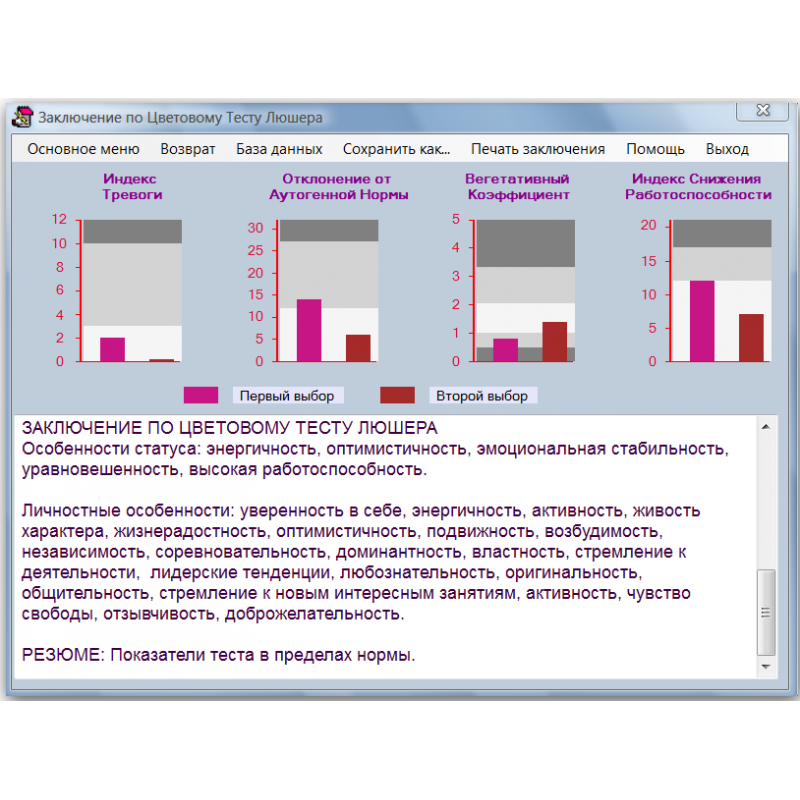 У меня очень горячие руки, поэтому я должен охладить его, иначе он потеряет свою форму, когда я попытаюсь его поднять. На самом деле, я всегда охлаждаю тесто перед тем, как испечь печенье. Просто подумал, что я дам вам знать, что!
У меня очень горячие руки, поэтому я должен охладить его, иначе он потеряет свою форму, когда я попытаюсь его поднять. На самом деле, я всегда охлаждаю тесто перед тем, как испечь печенье. Просто подумал, что я дам вам знать, что!
После того, как вы покрасили тесто для печенья, раскатайте его и вырежьте фигурки. Можете ли вы сказать, что мы уже делаем? Используйте деревянную шпажку для барбекю, чтобы сделать отверстия в верхней части печенья.
Теперь вы знаете, что мы делаем? НЕТ?
Печенье-сэндвич с мороженым! Я знал, что ты разберешься!
После того, как вы вырезаете печенье и делаете отверстия, испеките его по своему рецепту. Дайте им остыть перед украшением.
Для каждого печенья-сэндвича требуется 2 печенья. Переверните так, чтобы отверстия оказались внизу, и нанесите густую белую глазурь. Затем положите сверху еще одно печенье и дайте ему полностью высохнуть.
Цветное тесто для печенья — это быстрый способ украсить печенье, не дожидаясь высыхания различных слоев глазури.